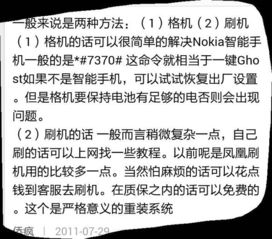安卓系统电脑版引导,引领跨平台体验新篇章
时间:2025-02-03 来源:网络 人气:
你有没有想过,在电脑上也能畅玩安卓游戏,体验安卓应用呢?没错,这就是今天我要跟你分享的神奇之旅——如何在电脑上安装安卓系统,并且引导它顺利运行。别急,跟着我一步步来,保证你能在电脑上玩转安卓,就像在手机上一样轻松!
一、准备阶段:工具与材料
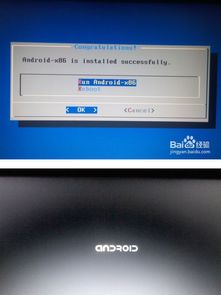
首先,你得准备好以下这些小帮手:
1. U盘:至少8GB的容量,用来存放安卓系统的镜像文件。
2. UltraISO软件:一款强大的光盘刻录软件,可以帮助我们将安卓系统镜像写入U盘。
3. 安卓系统镜像文件:你可以从网上下载,比如Android-x86项目提供的各种版本。
二、制作启动U盘

1. 下载镜像文件:打开浏览器,搜索“Android-x86下载”,找到适合你电脑的版本,下载到本地。
2. 打开UltraISO:双击运行UltraISO软件。

3. 加载镜像文件:点击“文件”菜单,选择“打开”,找到你下载的安卓系统镜像文件,点击“打开”。
4. 写入镜像到U盘:点击“启动”菜单,选择“写入硬盘映像”,然后选择你的U盘,点击“写入”按钮。
5. 完成:等待写入过程完成,你的U盘就变成了一个可以启动安卓系统的启动盘。
三、设置BIOS启动顺序
1. 重启电脑:将U盘插入电脑,然后重启电脑。
2. 进入BIOS:在电脑启动过程中,根据屏幕提示(通常是按F2、F10或Delete键)进入BIOS设置界面。
3. 设置启动顺序:找到“Boot”选项,将U盘设置为第一启动项。
4. 保存设置:按F10键保存设置并退出BIOS。
四、安装安卓系统
1. 启动安卓系统:重启电脑,电脑会从U盘启动,进入安卓系统的安装界面。
2. 选择安装分区:选择一个分区来安装安卓系统,建议选择一个较小的分区,因为安卓系统占用空间不大。
3. 选择文件系统:选择EXT3文件系统进行安装。
4. 安装引导加载程序:勾选“安装引导加载程序”选项,以便在安装完成后可以从硬盘启动安卓系统。
5. 完成安装:等待安装完成,然后重启电脑。
五、体验安卓系统
1. 启动安卓系统:重启电脑,电脑会从硬盘启动安卓系统。
2. 设置账户:登录你的Google账户,或者创建一个新的账户。
3. 安装应用:打开Google Play商店,下载并安装你喜欢的应用。
4. 畅玩安卓:现在,你就可以在电脑上畅玩安卓游戏,体验安卓应用了!
怎么样,是不是很简单?现在你就可以在电脑上安装安卓系统,享受安卓带来的乐趣了。不过,需要注意的是,电脑版的安卓系统可能不如手机版那么流畅,而且一些硬件可能无法得到很好的支持。但无论如何,这都算是一次有趣的尝试,不是吗?快来试试吧!
教程资讯
系统教程排行